vagrant box 패키징과 공유
개발환경에서 필요한 인프라적인 요소들(db, hbase 등)을 쉽게 구축하고 공유하기 위해서 vagrant를 종종 사용하게 되는데, 자기가 만든 vagrant box를 패키징하고 다른 사람들에게 쉽게 공유하는 방법을 정리한다.
Packaging
현재 자신의 PC에서 세팅을 끝낸 vagrant box를 공유하기 위해서는 vagrant box 파일로
패키징해야 한다. 일반적으로 패키징할 vagrant 프로젝트 디렉토리에서 vagrant package만 실행하면 된다.
패키징된 vm은 package.box라는 파일로 생성된다.
패키징 옵션은 Vagrant Packaging 문서를 참고한다.
패키징할 때는 다음과 같은 사항을 주의한다.
가급적이면 Vagrantfile을 함께 패키징하지 않는다.
Vagrantfile을 함께 box로 패키징하면 box와 함께 설치된다.
그리고 실제 생성된 vagrant box가 부팅될때
Vagrantfile 문서에 나와있는 순서대로 패키징됐던 Vagrantfile이 먼저
로드되고, 그 다음에 ~/.vagrant.d에 있는 Vagrantfile, 프로젝트의 Vagrantfile 순으로
로딩된다.
이때 warning: already initialized constant VAGRANTFILE_API_VERSION 과 같은
오류메시지를 만나게 된다. ruby에서 동일한 상수에 또 다시 값을 assign할 때 나오는
메시지인데, 여러 개의 Vagrantfile이 읽히면서 파일 앞부분에 있는
VAGRANTFILE_API_VERSION = "2" 라인이 계속 다시 evaluate 되기 때문에 발생하는 에러다.
기능에는 지장이 없지만 보기에 흐뭇하지 않다.
Vagrantfile 파일에는 네트웍설정 등의 vm 외부 인터페이스 관련 설정만 있으므로
굳이 공유할 vagrant box에 Vagrantfile을 embeded하지 않도록 하자.
Firewall disable
일반적으로 vagrant box 내에 특정 포트의 service를 띄워놓고 host os에서 그 서비스에
접근하게 되므로 iptable, ip6table 서비스는 disable 시키는게 좋다.
Centos의 경우 아래와 같은 명령으로 부팅시 iptable 서비스가 실행되는 걸 막을 수 있다.
$ chkconfig iptables off
리눅스 배포본 별 방화벽을 끄는 방법은 HowTo Disable The Iptables Firewall in Linux을 참고한다.
패키징 전에 /etc/udev/rules.d/70-persistent-net.rules을 지운다
자기가 packaging했던 vagrant box을 설치하고 부팅해보면 아래와 같은 메시지를 만나게 되는 경우가 있다. 이 오류가 발생하면 guest os의 네트웍에 접근하지 못할 수 있다.
[default] Configuring and enabling network interfaces...
The following SSH command responded with a non-zero exit status.
Vagrant assumes that this means the command failed!
/sbin/ifup eth1 2> /dev/null
그 이유는 udev가 디바이스를 자동으로 감지하고
그 내용을 /etc/udev/rules.d/70-persistent-net.rules 파일에 쓰는데,
거기에는 eth0, eth1 과 같은 network card 디바이스가 포함된다.
그런데 vagrant가 vm을 초기화할 때 network card의 MAC address를 생성하기 때문에
패키징했던 vm과 그것을 기반으로 생성된 새로운 vm의 MAC address가 달라져서 발생하는 오류다.
따라서 아래와 같이 packaging 전에 이 파일을 지운다. (지워도 자동생성되는 파일이다)
vagrant ssh -c "sudo rm /etc/udev/rules.d/70-persistent-net.rules"
vagrant halt
vagrant package
Box file upload
패키징된 vagrant box 파일은 사이즈가 수 백 MByte를 넘기 때문에 일반적인 파일 호스팅 서비스를 이용하기가 쉽지 않다.
아래와 같은 파일 호스팅 서비스를 고려해보자.
- Dropbox
- 용량이 몇GB 밖에 안되서 넉넉하진 않지만 가장 손쉬운 방법이다.
- github
- git repository에는 100MB 제한 때문에 올릴 수는 없다.
- 하지만 github의 release 기능을 이용하면 그 보다 큰 파일을 올릴 수 있다.
- release에 포함시킬 수 있는 용량제한이 얼마인지는 모르겠지만, 900Mb 정도 되는 파일까지는 잘 올라가더라.
Vagrant box 공유하기
호스팅 서비스에 올린 box 파일의 url을 직접 사용해서 다른 사람들에게 box를 공유할 수도 있다.
이런 경우 사용자는 아래와 같이 box를 받아서 사용하게 된다.
vagrant init yourbox http://very.long.url/very/long/path/yourbox.box
vagrant up
긴 이름 때문에 공유하기도 쉽지 않을 뿐더러 URL을 직접 알려주지 않으면 힘들게 만들고 패키징한 vm box를 다른 사람들이 알 수도 없다. vagrantbox.es에 등록하는 방법도 있지만 더 좋은 방법이 있다. vagrantcloud.com에 등록하는 것이다.
vagrantcloud
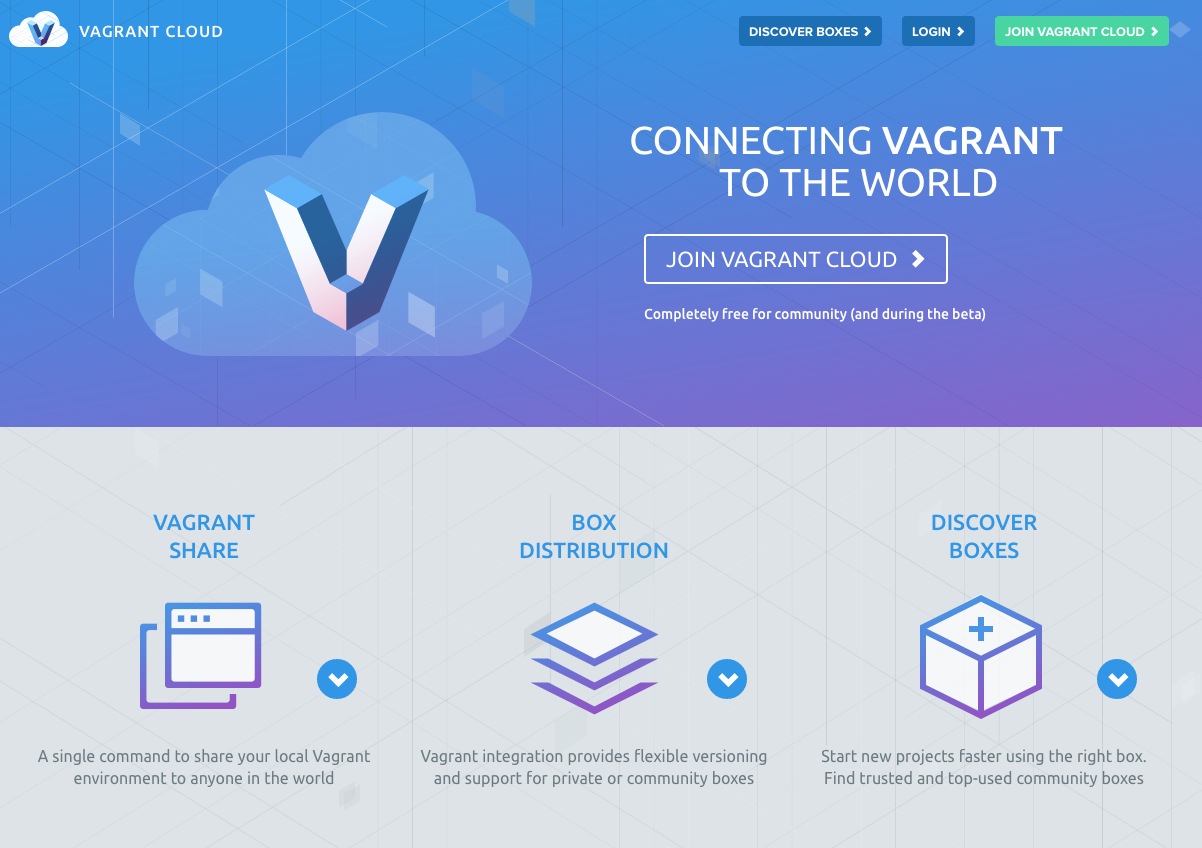
vagrantcloud.com에 자신의 박스를 등록하면 username/boxname 형태로 box의 식별자가
만들어지고, vagrantcloud.com 내에서 검색이 가능하며 version 관리,
다운로드 통계 등의 기능도 제공된다.
vagrantcloud.com에 등록되면 다른 사람들은 oddpoet/hbase-0.94와 같은 box 설명 페이지를 볼 수 있고 내가 만든 box를 아래처럼 사용하게 될 것이다.
vagrant init hbase oddpoet/hbase-0.94
vagrant up
vagrantcloud에 box 등록하기
vagrantcloud.com에 계정을 만들고 Create Box 메뉴를 선택하면 아래와 같은 화면을 보인다.
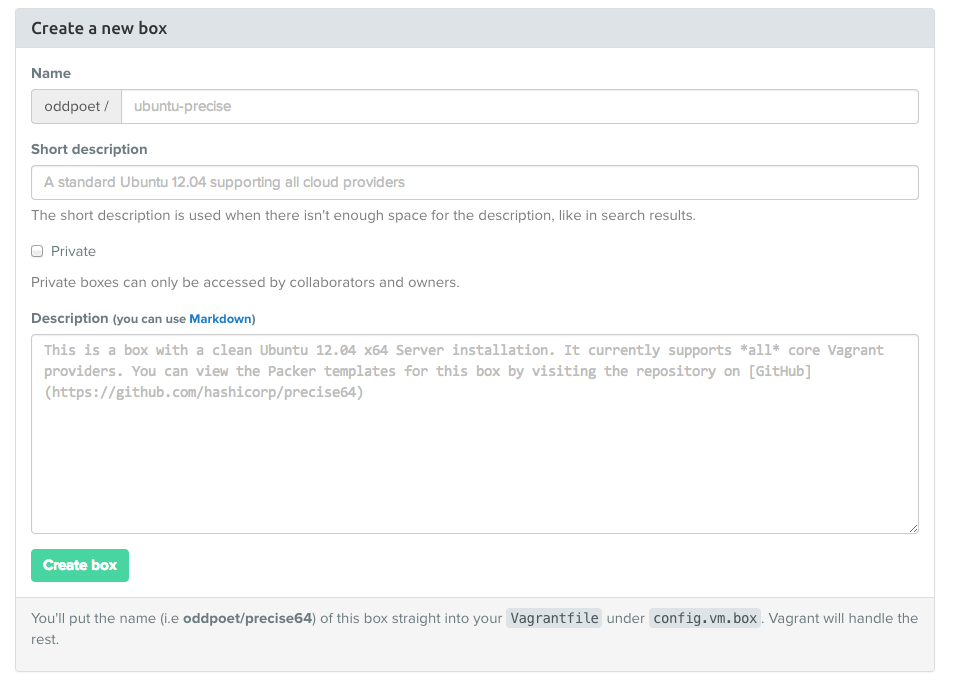
box에 대한 이름과 설명을 등록하면 box의 식별자가 생성된다. (e.g. oddpoet/hbase-0.94)
그 후에는 버전을 생성한다.
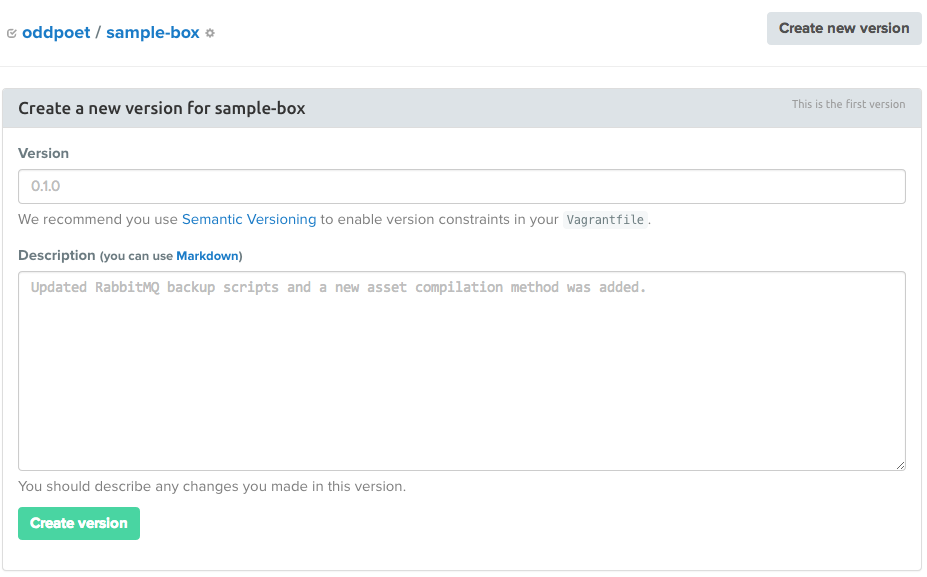
버전이 생성되면 버전에 provider를 추가 할 수 있게 된다. provider는 vitualbox, vmware 등의 가상머신 종류를 의미하고, 동일한 버전의 box를 provider 종류별로 등록할 수 있다.
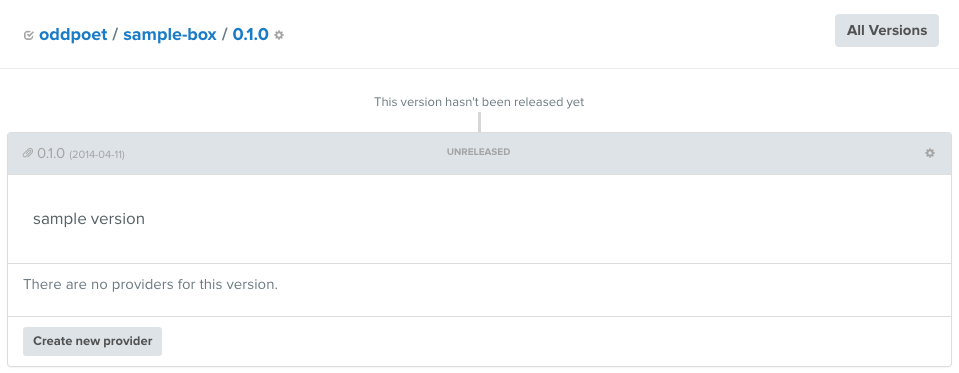
아래는 provider를 등록하는 화면인데, 여기에 실제 box URL을 등록하면 된다. 아직 자체적인 파일 호스팅은 지원하지 않는다. 그건 베타버전인 탓도 있겠지만, 파일 호스팅을 유료로 지원할 생각인 것 같다.
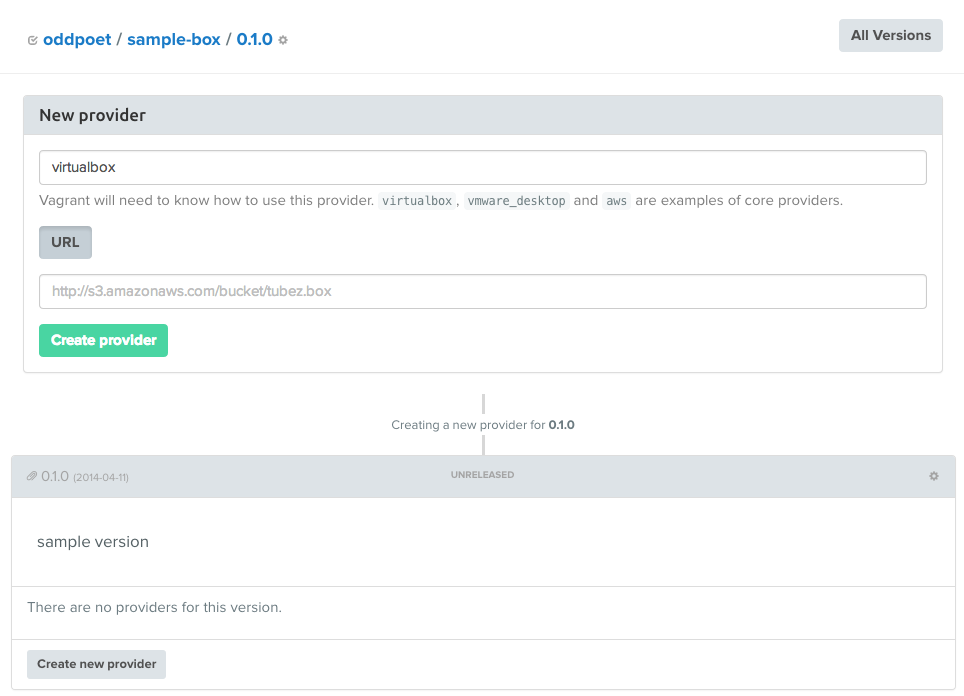
provider까지 등록하고 나면 release할 수 있게 된다.

release 후에는 다른 사람들이 vagrantcloud.com에서 등록된 box를 검색할 수 있고,
vagrant box add, vagrant init boxname username/boxname 형태로 등록된 박스를 사용할 수 있게 된다.

댓글남기기